Hướng dẫn cách Scan trên máy in cực đơn giản
Cách Scan trên máy in như thế nào? Được nhiều người thắc mắc và tìm kiếm trên Google. Trong cuộc sống hiện đại ngày nay, khi mà đa phần các tài liệu đều sẽ được chúng ta trao đổi thông qua mạng lưới internet thì việc có một chiếc máy in là một thiết bị vô cùng cần thiết trong hầu hết tất cả các văn phòng, công sở. Ngoài chức năng có thể in ra thì có một số loại máy in còn có thêm chức năng Scan giúp cho người dùng thuận tiện hơn trong việc sao lưu hay gửi đi các văn bản và dưới đây Kỹ Thuật Vtech chúng mình sẽ hướng dẫn các bạn cách Scan trên máy in nhé!
Hướng dẫn cách Scan trên máy in
Để thực hiện cách Scan trên máy in này thì đầu tiên việc các bạn cần làm là đặt tài liệu cần phải Scan vào mặt gương hoặc là khay PDF ở phần máy in. Khi các bạn đặt tài liệu trên phần mặt gương các bạn cần phải chú ý đến các phần góc viền gương và các mũi tên chỉ dẫn để các bạn đặt sao cho đúng chiều giấy.
Còn nếu như các bạn đặt tài liệu Scan trên khay PDF thì bạn cần đặt tài liệu cần in với mặt trắng nằm phía dưới khay và mặt cần in nằm ở trên.
Sau khi các bạn đã đặt tài liệu vào đúng vị trí sau đó tiến hành Scan, các bạn hãy mở máy tính của mình lên -> vào phần control panel -> chọn Device and Printers.
Tại đây nó sẽ có một danh sách các máy in hiển thị ở phía bên dưới, các bạn chỉ cần tìm vào đúng máy in mà các bạn đang sử dụng -> Click chuột phải vào Start Scan.
Sau khi các bạn nhấn Start Scan, một cửa sổ khác sẽ hiện lên. Đây sẽ là một bản thông số cho phép các bạn điều chỉnh các thông số dữ liệu trước khi được in.
Để máy in có thể cho ra được bản Scan đẹp nhất thì các bạn cần chú ý đến các phần sau đây:
Profile: đây là mục lựa chọn định dạng Scan. Nếu như tài liệu các bạn cần Scan là văn bản thì hãy chọn file Document còn nếu như là hình ảnh thì các bạn hãy chọn vào Photos ở phần này.
Color format: đây là một phần cho phép các bạn lựa chọn có Scan màu hay không.
File type: đây là một phần lựa chọn định dạng các file nhận được sau khi các bạn Scan là PDF hay là file ảnh.
Resolution: các bạn có thể điều chỉnh độ phân giải của tài liệu cần Scan tại đây.
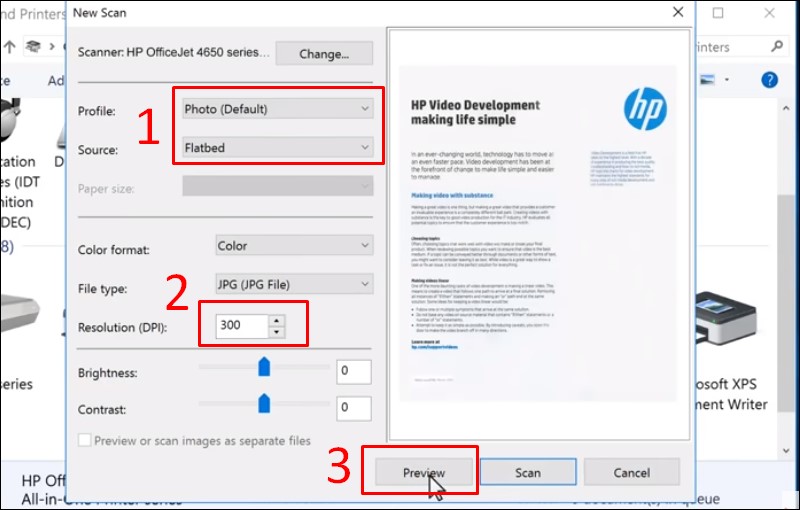
Xem thêm: Hướng dẫn 2 cách kết nối máy in qua mạng LAN với máy tính
Cách Scan trên máy in tài liệu thành File PDF
Chọn máy Scan
Ngày nay có khá nhiều dòng máy in đến từ nhiều thương hiệu nổi tiếng như là Epson, Canon, HP… và chúng được nhà sản xuất tích hợp thêm các cách Scan trên máy in để người dùng tiện hơn trong những việc in ấn tài liệu. Tuy nhiên, khi các bạn lựa chọn máy in, các bạn không cần phải đặt quá nặng về vấn đề nhãn hiệu hay là khả năng phân giải của máy Scan đó là bao nhiêu mà là thay vào đó là các bạn hãy tìm mua một chiếc dựa trên tiêu chí mục đích sử dụng, tính năng mà các bạn cần cùng với giá cả phải chăng. Nếu như nhu cầu của các bạn không quá cao thì hãy tìm cho mình một chiếc máy in càng ít chức năng càng tốt vì có thể một chiếc máy càng có nhiều tính năng thì độ bền của nó sẽ càng thấp hơn so với những máy ít chức năng.

Cài phần mềm Scan
Để có thể tiện cho việc quản lý, lưu trữ và cài đặt tài liệu sau khi đã Scan thì các bạn nên lưu dữ liệu Scan này ở định dạng file là PDF thay vì vẫn sử dụng file ảnh JPG, dù cho việc lưu trữ dưới dạng file ảnh JPG sẽ thấp hơn 10% so với file PDF. Nếu khi các bạn mua máy về và ở trong máy đã được cài sẵn luôn phần mềm hỗ trợ cho việc Scan tài liệu sang thành định dạng file PDF thì các bạn nên giữ nguyên như vậy chứ không nên cài lại hay cài thêm bất kỳ một phần mềm nào khác.
Có một cách khác đó là các bạn hãy tìm trên google sau đó các bạn hãy tải về và cài phần mềm Softi Scan to PDF và thay cho phần mềm PDF đã cài sẵn trong máy nếu như cảm thấy thấy khó dùng hoặc không được tối ưu nhất. Để tiện trong việc quản lý tài liệu sau khi đã Scan thì các bạn hãy nên cài luôn phần mềm DocPro vào máy.

Hy vọng rằng, bài viết trên sẽ giúp các bạn biết cách Scan trên máy in nhanh chóng và tiện lợi nhất. Tại Kỹ Thuật Vtech còn có nhiều dịch vụ khác như sửa chữa máy tính, bảo trì hệ thống máy tính văn phòng. Nếu bạn có nhu cầu hay bất kỳ thắc mắc gì hãy liên hệ cho Kỹ Thuật Vtech chúng mình ngay để được giải đáp nhanh nhất nhé!
Công Ty TNHH VTech Kỹ Thuật Việt
- Địa Chỉ: 124 Trương Vĩnh Ký, Phường Tân Son Nhì, Quận Tân Phú, Thành phố Hồ Chí Minh
- Hotline/Zalo: 0909765095
- Email: vitechkythuatviet@gmail.com
- Website: https://kythuatvtech.com/
- Fanpage: VTech – Lắp đặt Camera An Ninh – Cung cấp thiết bị máy tính
source https://kythuatvtech.com/cach-scan-tren-may-in/
Nhận xét
Đăng nhận xét